Brugerhåndtering i billetsystemet
Opret alle de brugere, som du har brug for i dit billetsystem helt gratis. Du kan se, hvornår de enkelte bruger senest har været logget ind, og hvis der er udskiftning i teamet, er det også nemt at fjerne en bruger igen, så vedkommende ikke længere har adgang til systemet. På samme måde kan du begrænse, hvor meget af billetsystem den enkelte bruger må se/bruge. Dette giver en større sikkerhed på flere områder.
Brugerhåndteringen findes under menupunktet Opsætning -> Brugere.
OBS! Kun brugertyper med adgang til at oprette brugere, kan se denne funktion i menuen. Superbrugere kan altid se funktionen.
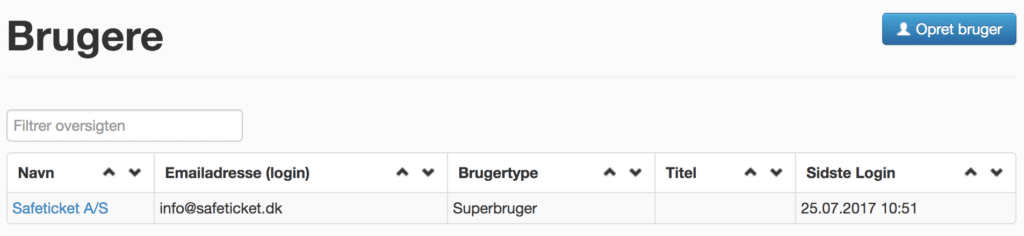
For at oprette en ny bruger klikker du på Opret bruger. For at oprette en ny bruger, udfylder du felterne med navn, telefon, email, titel, type og status.
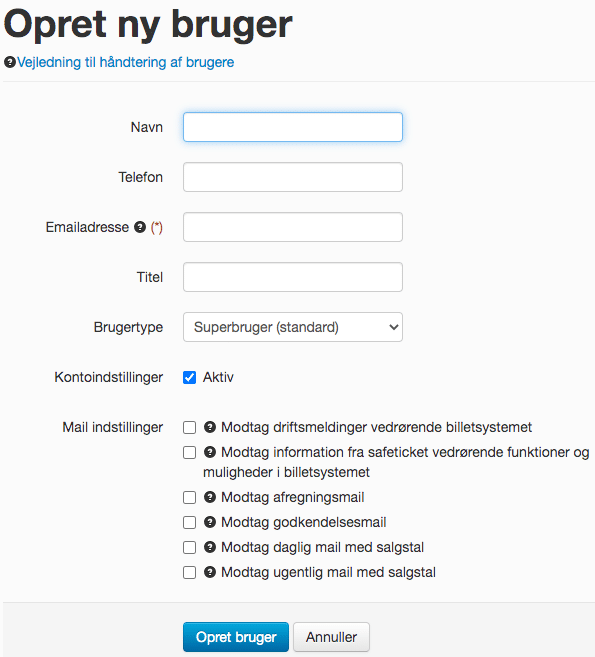
Brugertype giver mulighed for at vælge mellem minimum 3 brugertyper; superbruger, billetscanner og kigge-med. Derudvoer er der mulighed for at lave tilpassede brugertyper efter dit og brugerens behov. Alt efter indstillinger på brugertypen, skal du huske at tjekke, om brugeren skal have tildelt rettigheder på de events, de skal have adgang til.
- Superbruger – En brugertype med adgang til alle funktioner og alle arrangementer i Safeticket, herunder oprettelse af nye brugere.
- Billetscanner – En brugertype kun med adgang til at scanne billetter på arrangementer, som brugeren er tilknyttet, samt til at sælge billetter via Salg i døren-funktionen på tilknyttede arrangementer.
- Kigge-med – En brugertype der kan tildeles adgang til at se salgstal og billetkøbernes kontaktoplysninger på udvalgte arrangementer. Kigge-med brugeren er tiltænkt eksterne partnere, der skal følge med i billetsalget på deres eget arrangement.
Modtag afregningsmail afgør om brugeren skal modtage mails, når arrangementer afregnes, såfremt billetløsningen kører på Safetickets indløsningsaftale. Man modtager altid afregningsmails ved afregning af
arrangementer, man selv har oprettet, uanset hvad der er valgt i feltet. Hvis en bruger kun får adgang til udvalgte arrangementer, får brugeren også kun afregningsmails på de udvalgte arrangementer.
For kunder med egen indløsningsaftale er feltet ikke relevant. En bruger med begrænset adgang, kan kun få afregningsmails for de arrangementer, brugeren har rettigheder til.
Modtag nyhedsmails – Du kan tilmelde dig Safetickets nyhedsbreve. Du kan vælge at få opdateringer om driftstatus direkte i din mail, så du ikke først får en melding, når du logger ind. På den måde kan du nemt få at vide, hvis der er en driftsmelding, der kan have betydning for dit salg. Dertil kan du også vælge at modtage nyheder fra Safeticket, hvor du f.eks. vil få besked, når der kommer nye funktioner i Safeticket, og du kan få inspiration til, hvordan du kan bruge dit billetsystem. Du vil altid kunne af- og tilmelde dig maillisterne via Min profil eller direkte i de modtagne mails.
Modtag salgstal – Du kan vælge om brugeren skal modtage daglige eller ugentlige salgstal. Hvis en bruger ikke har rettigheder til alle arrangementer, får brugeren kun salgstal for de arrangementer, brugeren får rettigheder til at se.
Klik derefter på Opret bruger Den nye bruger modtager en e-mail med informationer om, hvordan vedkommende opretter sin personlige adgangskode, og når dette er gjort, kan brugeren derefter logge ind i Safeticket.
Såfremt brugeren ikke modtager e-mailen med informationer om, hvordan brugeren opretter sin personlige adgangskode, kan det ske at mailen er forsvundet i et spamfilter hos brugeren, tjek eventuelle spam-foldere eller tilsvarende.
Redigering, inaktivering eller sletning af brugere
Det er naturligvis også muligt at redigere informationerne for en given bruger ved at klikke på brugeren navn. Her kan du også vælge om brugeren skal være aktiv eller ej.
Ønsker man at slette en bruger gøres dette også ved at klikke ind på brugens navn og trykke på Slet-knappen. Systemet vil da spørge, om du er sikker på, at du ønsker at slette den pågældende bruger, før sletningen gennemføres.
Der er ingen begrænsninger for, hvor mange brugere du kan have oprettet i dit billetsystem.
Brugeres rettigheder til events
Alt efter brugertype skal du give brugere rettigheder til hvilke arrangementer de må se. Når du har oprettet brugeren gør du som følgende:
Gå under Opsætning -> Arrangementer -> klik på Mere-knappen på arrangementet der skal gives rettigheder på -> Rettigheder for dette arrangement.
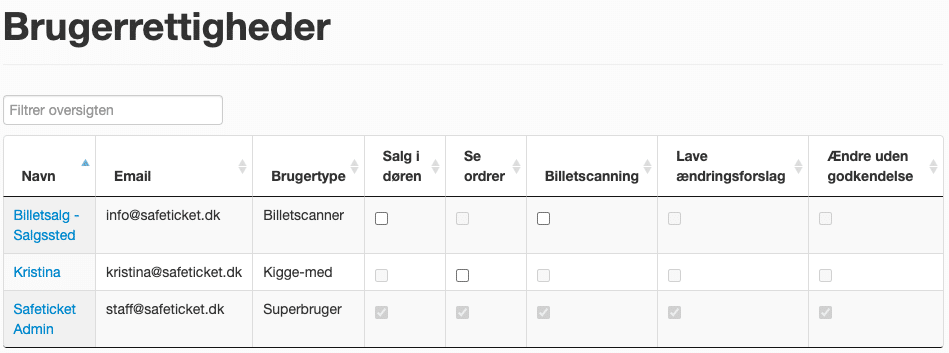
Superbrugere har automatisk rettigheder til det hele. Her kan du ikke fravælge rettigheder.
Andre brugertyper som Billetscanner og Kigge-med skal du vælge på det enkelte arrangement, hvilke rettigheder de skal have. Ved billetscannere kan du sætte flueben i Salg i døren og Billetscanning. Ved kigge-med kan du sætte flueben i Se ordrer. Du kan ikke komme til at vælge rettigheder, som brugeren ikke må have adgang til fra brugertype-indstillinger.
Husk at gemme ændringer.
Oversigt over brugerens rettigheder
Har du mistet overblikket over, hvilke arrangementer den enkelte bruger har rettigheder til, kan du under Opsætning -> Brugere -> Oversigt ud for den enkelte bruger se, hvilke arrangementer brugeren har rettigheder til.
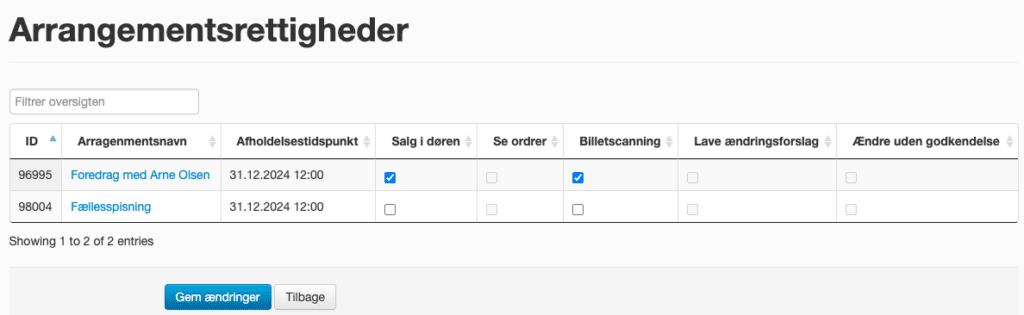
Du kan altså fjerne rettigheder igen nemt, hvis du har givet adgang til for mange.
Du kan dog kun tilføje arrangementer igen, der har været tilføjet eller arrangementer oprettet senere end brugeren via oversigten.
Mistet adgangskode?
Hvis en bruger mister adgangskoden, er det muligt at nulstille den via webinterfacet.
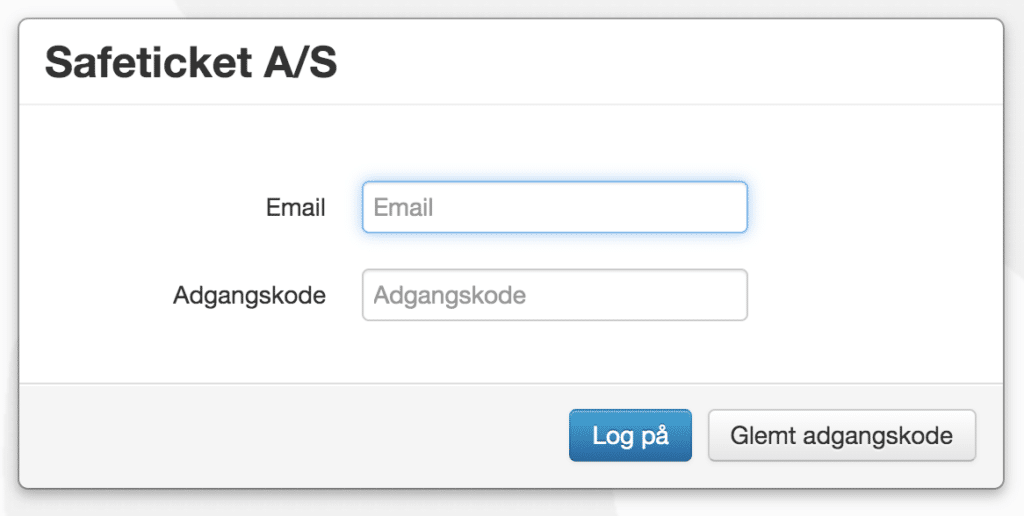
Man skal blot klikke på Glemt adgangskode på login-siden til billetsystemet.
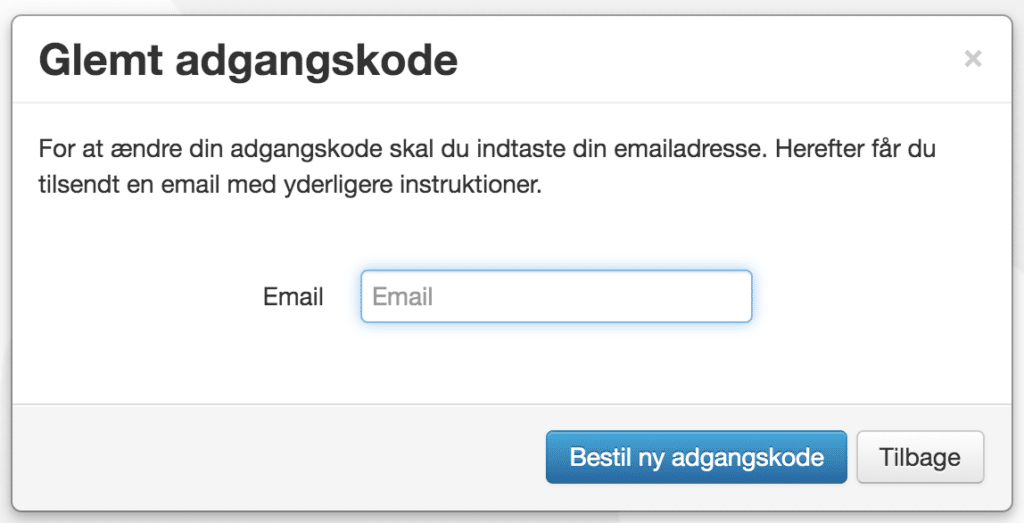
Indtast din e-mailadresse for at få tilsendt adgangskodelink
Her indtaster man blot sin e-mailadresse og modtager herefter et link, hvorfra man kan sætte en ny adgangskode.
Man kan også bestille en ny adgangskode, hvis man ikke har modtaget den oprindelige mail ved brugeroprettelse.